ppt随意切割形状的教程
时间:2023-08-15 10:07:56作者:极光下载站人气:0
众所周知ppt软件是一款专业的演示文稿制作软件,为用户带来了许多的便利和好处,用户在制作演示文稿时,经常会在页面上插入一些形状来进行设置,插入形状后,用户根据实际情况,有时需要对形状进行随意切割,以便展示出更加个性化的精美效果,可是用户对怎么在ppt中随意切割形状感到困惑,不知道怎么来操作实现,并且基本上默认插入的形状样式是固定的,用户应该怎么来随意切割呢,其实这个问题是很好解决的,用户简单的利用绘图工具中的编辑顶点功能即可解决问题,那么接下来就让小编来向大家分享一下ppt随意切割形状的方法教程吧,希望用户能够从中获取到有用的经验。

方法步骤
1.用户在电脑上打开ppt软件,并来到演示文稿的编辑页面上来进行设置
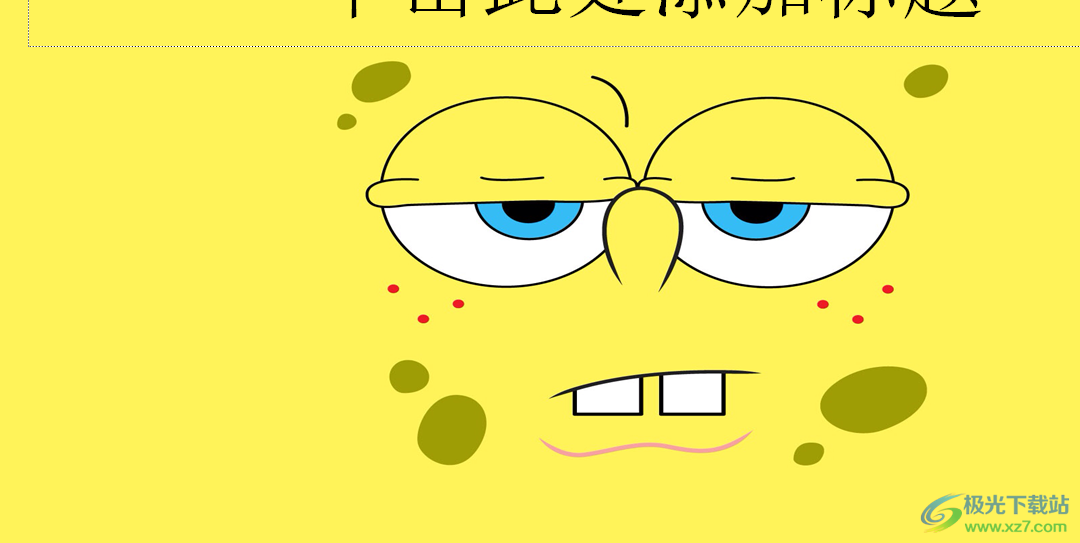
2.接着在页面上方的菜单栏中,用户点击插入选项,将会显示出相关的选项卡,用户选择其中的形状选项
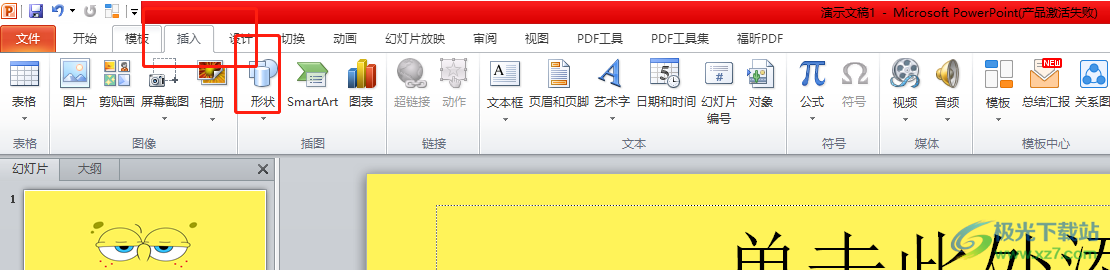
3.在弹出来的下拉选项卡中,用户根据需求选择需要的形状样式后,在页面上绘制出来
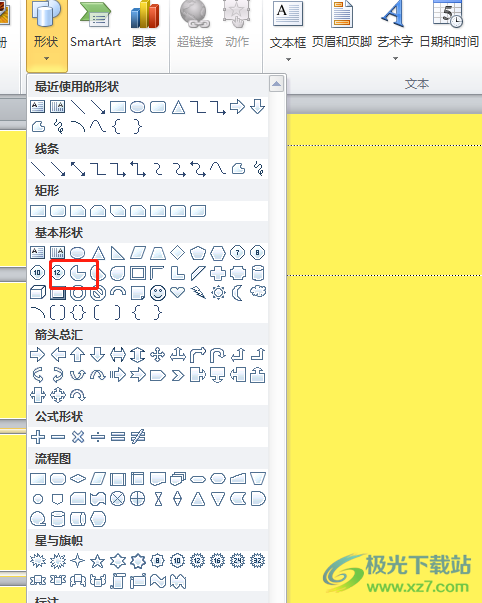
4.用户成功在页面上插入形状后,可以看到当前的形状样式是固定的,不可随意变化
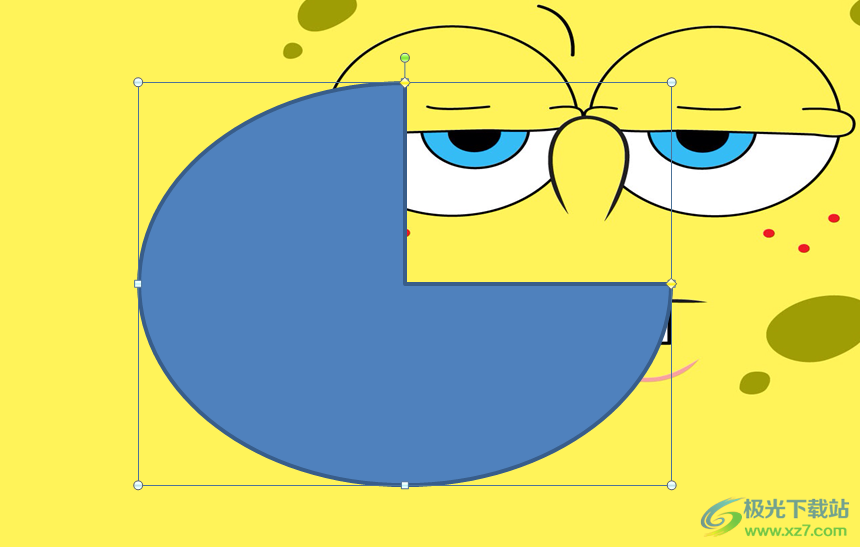
5.这时需要继续在菜单栏中点击绘图工具中的格式选项,在弹出来的选项卡中用户点击编辑形状选项
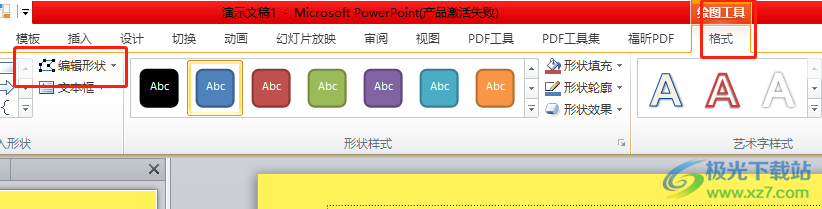
6.在拓展出来的下拉选项卡中,用户选择其中的编辑顶点选项
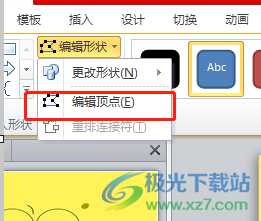
7.如图所示用户可以看到形状上出现的几个顶点,用户点击这些顶点即可随意切割形状

8.完成上述操作后,用户就可以成功获得富有个性的形状了
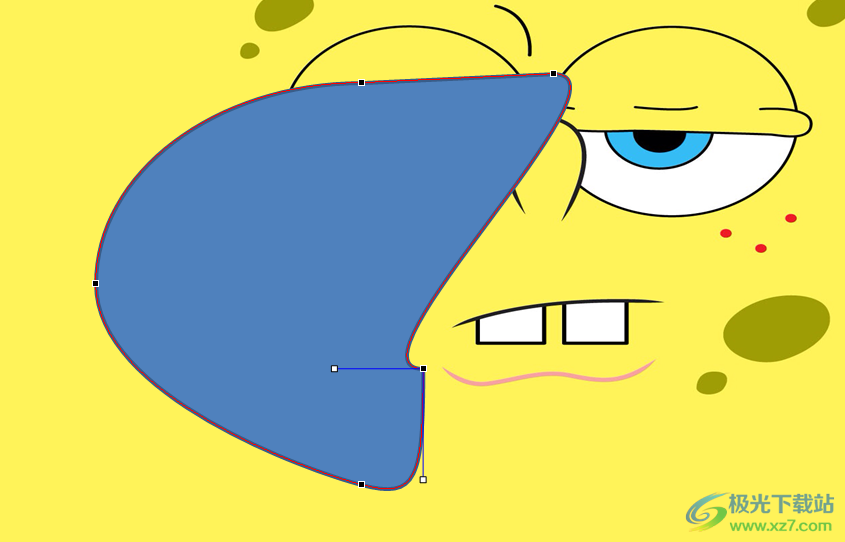
在ppt中用户想要实现形状的随意切割,就可以通过编辑顶点来实现,操作的过程是很简单的,能够帮助用户实现个性化设置和精美的ppt设计效果,详细的操作过程小编已经整理出来了,感兴趣的用户可以来试试看,简单几个步骤即可完成形状的切割。

大小:1.05 GB版本:32/64位 简体中文版环境:WinAll, WinXP, Win7
- 进入下载

网友评论